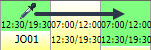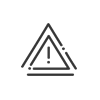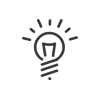A paleta
Usando a paleta, é possível atribuir um funcionário um posto na grelha de planeamento ou os diferentes elementos a um funcionário.
Esta caixa é aberta posicionando o rato sobre o ícone ![]() . Ele desaparece assim que desliza o rato para fora do quadro para que não fique no caminho quando não precisar dele. Pode alterar a sua posição arrastando o ícone para o local ecrã que melhor lhe convier. No entanto, se quiser que a caixa permaneça aberta, deve clicar no cadeado no canto superior direito do quadro. Quando a caixa é fixa, está fechada.
. Ele desaparece assim que desliza o rato para fora do quadro para que não fique no caminho quando não precisar dele. Pode alterar a sua posição arrastando o ícone para o local ecrã que melhor lhe convier. No entanto, se quiser que a caixa permaneça aberta, deve clicar no cadeado no canto superior direito do quadro. Quando a caixa é fixa, está fechada.
Para actualizar as informações da caixa, clique nas setas azuis ![]() . Pode diminuir ou ampliar o quadro da caixa usando as setas pequenas
. Pode diminuir ou ampliar o quadro da caixa usando as setas pequenas ![]() que aparecem quando desliza o rato lateralmente.
que aparecem quando desliza o rato lateralmente.
![]() A paleta de planeamento de recursos
A paleta de planeamento de recursos
Esta paleta contém todos os elementos que tem actividades e a que está autorizado. As suas autorizações foram previamente definidas no módulo dos Direitos utilizadores.
O último elemento seleccionado aparece sempre na primeira linha no canto superior esquerdo. Em todos os separadores, pode pesquisar colunas, classificar por entidade (opcional) e classificar por ordem alfabética clicando no cabeçalho das colunas. Criar um comentário reutilizável 1.Activar os comentários 2.No separador Comentário na paleta, clicar em 3.Adicionar eventualmente um nível de Selecção. 4.Validar com 1.Activar as actividades 2.No separador Actividades favoritas na paleta, clicar em 3.Adicionar eventualmente um nível de Selecção. 4.Validar com Ver também: |
Essa paleta contém a lista de funcionários que podem ser agendados para a população aberta. É possível filtrar a lista por Cargo, Competência, Ciclo de trabalho ou Organigrama. O separador Funcionário provisório contem a lista de todos os funcionários provisórios criados anteriormente e a quem pode atribuir postos. O separador Fecho permite gerir um fecho excepcional e temporário de um posto. Quando fecha um posto (por exemplo, devido a uma avaria ou feriado), a exibição no ecrã muda; as pessoas afectadas a este posto mudam para negrito, a célula para cinza e a necessidade para automaticamente para zero. Para reabrir o posto, clique em Abertura. O separador Modelos de necessidade permite afectar rapidamente um modelo a vários postos de trabalho e durante vários dias. |
Em vez de procurar um horário, uma ausência, etc. na longa lista da paleta, pode usar a pipeta para seleccionar um elemento do horário e depois afectá-lo a outra pessoa. Basta activar a tecla a do seu teclado. O ponteiro do rato muda para uma mão e o elemento está pronto a ser afectado. Manter a tecla a e clique onde pretende para afectar o elemento. A pipeta considera apenas um elemento de cada vez. Se tiver vários elementos para um dia, a pipeta apenas considerará o visível. Exemplo : Planeou uma ausência num dia. No planeamento, vemos apenas essa ausência, já que a célula não é ampliada para exibir o horário por defeito. Ao posicionar a pipeta na célula, apenas seleccionará a ausência.
|
Se cometer um erro, pode voltar com um clique direito no horário Anular ou suando as teclas Ctrl-Z. Para excluir uma única entrada numa série de afectações, por exemplo, um dia de ausência de uma semana, deve clicar com o botão direito do rato no dia em questão, Apagar. Aparece uma mensagem a solicitar confirmação. Confirmar com Validar. Outro método é restabelecer o horário por defeito. |
Dependendo de suas necessidades, pode exibir um ou mais separadores na paleta. Para tal, clique na barra de ferramentas no ícone correspondente. Exemplo : Os separadores Ausências, Horários e Plantões estão visíveis na paleta. Um clique no ícone
Em os separadores, quer na paleta do planeamento de recursos ou na planeamento agendado, tem a opção de classificar as descrições das colunas por ordem crescente ou decrescente. Uma selecção adicional pode ajudá-lo a recuperar a lista. Para criar uma ordenação, é necessário : 1.Fazer duplo clique na coluna Ordenação. 2.Digite um número com base nas suas prioridades. 3.Clicar em Ordenação para que os itens sejam classificados de acordo com sua personalização.
Clique com o botão direito no cabeçalho de uma coluna e, em seguida Ocultar remove o elemento da lista. Para fazê-lo reaparecer, clique em Mostrar. |
Ver também:
Modificação dos horários e actividades